どうも、フリーランスのITエンジニア兼ブロガー兼投資家のKerubitoです。
以前からずっと気になっていた10.5インチiPad Pro用のSmart Keyboardを購入しました。
いわゆる純正のキーボードってやつですね。
これまでサードパーティ製のキーボードもいくつか試してきたのですが、「これでキーボード問題は解決」というような製品は残念ながらありませんでした。
そこそこ使えるものもあったのですが、やはりMacbookやMacbookProとは使用感に差があるんですよね。
もちろん、タブレットとMacのキーボードを比較すること自体がおかしいのですが・・・。
でも、そこをなんとかしたいのがデジモノマニアです(笑
仕方ない。
最終手段として、Apple純正のSmart Keyboardに手を出すしかないな、と。
結果としては、求めていたものを手に入れることができました。
ただ、メリット・デメリットありますので、そのあたりも含めてSmart Keyboardをレビューします。
「Apple純正のSmart Keyboardって高いけど、どうなの?」といった人の参考になれば幸いです。
iPad Proのキーボードに求める条件
以下が私がタブレットでキーボードを使う際に求める条件です。
・軽量で薄い製品
・キーピッチがPCに近いもの
・打刻感がPCに近いもの
上から優先度が高くなっています。
今回いくつか候補があったのですが、これらの条件を満たすものはSmart Keyboardだけでした。
なのでSmart Keyboardを買ったという言い方もできますね。
軽量で薄い製品。
iPadProの特徴を生かすために軽量で薄いキーボードでないと意味がありません。
iPadProは単体で460グラム前後なのですが、キーボードをつけて1キロを超えるようでは本末転倒。
それであれば、Macbookを持ち運ぶのと変わりないので。
持ち運ぶことを考えると、できるだけ軽いに越したことはないです。
キーピッチがPCに近いもの
キーピッチには気を使いました。
キーピッチとは「キートップの中央から中央までの距離」です。
と言っても逆にわかりにくいかもしれません。
「キー同士の幅」ぐらいに思ってもらってもよいかと。
キー同士の幅が狭いとキーが打ちにくいというわけです。
これまで使ってきたキーボードはどれもキーピッチが狭いものばかりで、やはりそれだとPCと使用感が大きく異なってしまいますので。
Smart Keyboardのキーピッチは18.5mm。
標準は18.5mm~19mmとされているので、Smart Keyboardはフルサイズのキーボードと比べてもキーピッチが見劣りしません。
他のタブレット用のキーボードだと16mm~18mmというのが多く、この僅か数ミリが使用感に大きく影響を与えます。
打刻感がPCに近いもの
最後は打刻感です。
タブレット用のキーボードって打刻感があまりよくないんですよね。
安っぽいというか、文字をリズムよく打つには適していないというか・・・。
実際安いのであまり文句も言えないんですけど。
あくまでもメインという扱いではなく、サブ的な使い方を前提としているのでそこは犠牲にされてしまいます。
今回はできるだけ打刻感もPCに近いもの、という条件をつけました。
Apple 10.5インチiPad Pro用 Smart Keyboard/日本語 JIS/MPTL2J/Aの外観
一番安く買えるAmazonでポチりました。
あいかわらず小洒落た箱に入っています。
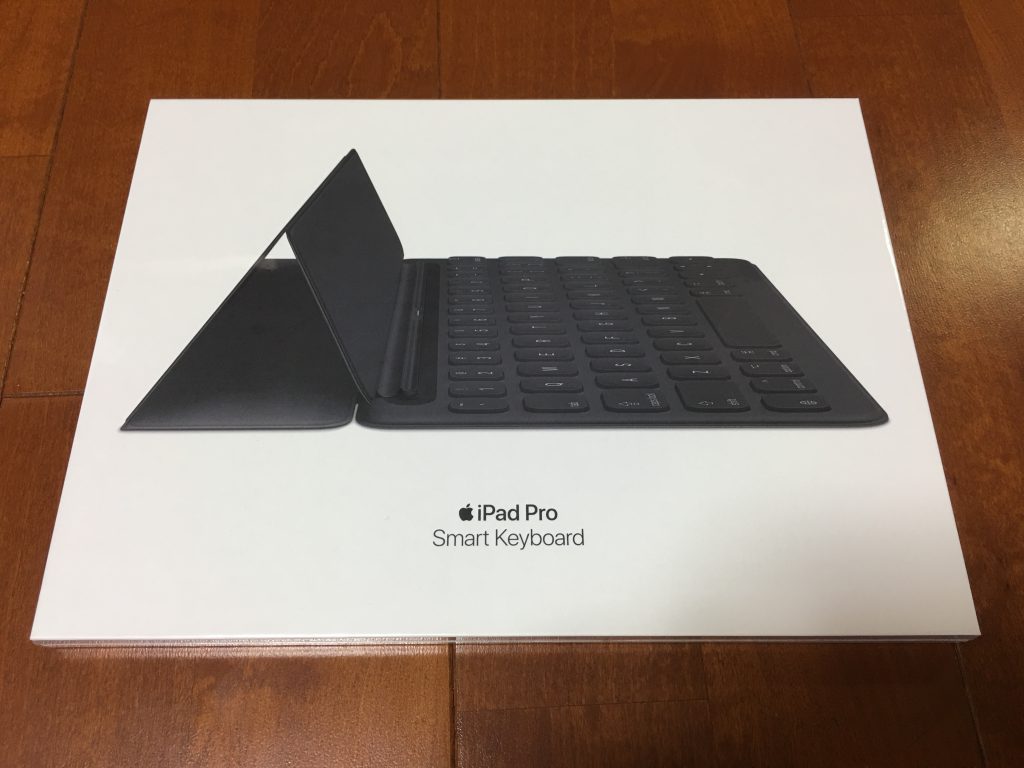
箱の裏側。
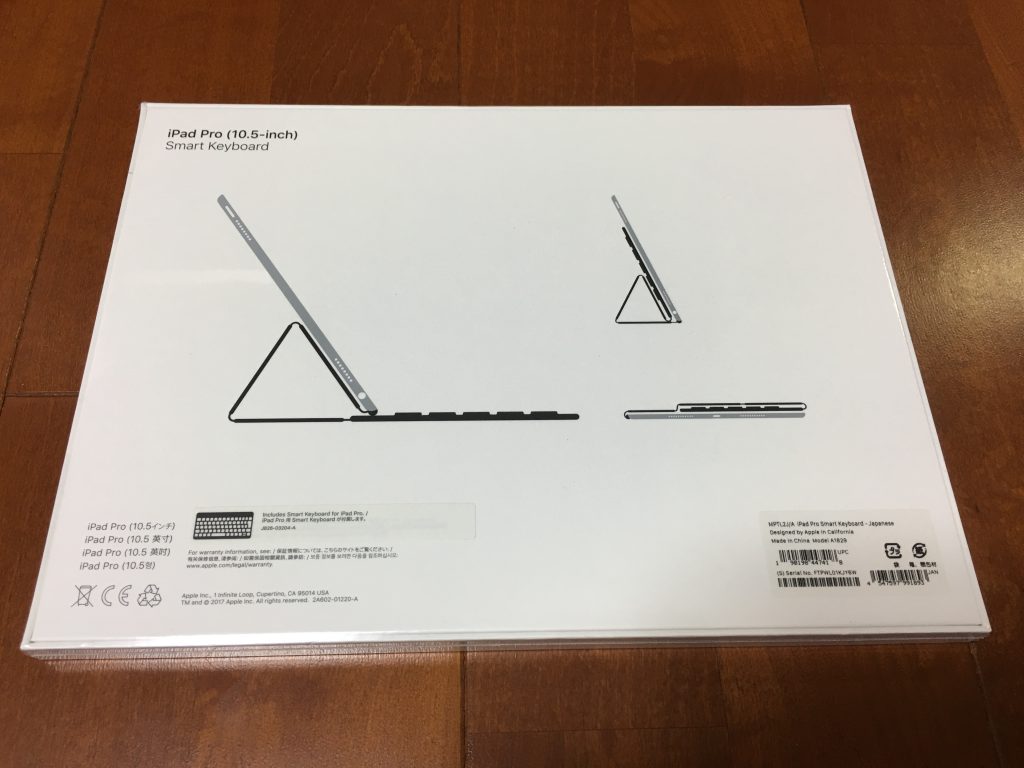
フタを開けると、キーボードが現われました。

10.5インチiPad Proに装着したところです。

さすが専用キーボード。
iPad Proとサイズ的に完全にマッチしています(当たり前か・・・)。
キーボードの色がグレーしかなく、自分のiPad Proはゴールドなのでちょっと見た目はあれですが・・・。
まあ、しばらく使っているとすぐに気にならなくなりました。
横からです。

Smart Keyboardで一番残念な点が角度を変えられないところなんですよね。
「角度はこれで使いなさい」っていういかにもAppleらしい切り捨て方。
もうこれはどうしようもないので、こっちが調整するしかないです。
逆から見るとこんな感じ。

Smart Keyboardは半分カバーの役目も担っていて、閉めるとディスプレイを覆います。

半分カバーといったのは、反対側は丸出しなので(笑

なので、ディスプレイは保護できますが、本体の背面は剥き出しです。
側面から見るとこのようになっています。

他のレビューなんかで「この凸凹が微妙」といった意見を目にしましたが、実際目にするとそれほどでもないなと思いました。
確かにこうして写真に撮るとなんとも不細工なビジュアルですが(笑
実際に使っていると、あまり気になりませんね。
Smart Connecterの恩恵
他のキーボードとSmart Keyboardの決定的な違いがSmart Connecterの存在です。
Smart ConnecterのおかげでSmart Keyboardは自動的にiPadProから電源が供給され、接続もされます。
他のキーボードだとBluetoothで接続する必要があり、うまく認識しない頻度もまあまああるんですよね。
これってちょっとしたことのように思えますが、実際使い出すとこの差は大きいです。
Smart Keyboardは意識することなく充電されますし、接続できないなんてこともまずありません。
Bluetoothの機器を使っている人であれば、うまく機器とタブレットやPCが繋がらなくてイライラしたことは一度や二度じゃないでしょう。
Smart Connecterは下の写真の丸が3つ横に並んでいる部分です。

このSmart ConnecterとSmart Keyboardの接続端子をくっつけます。
磁石のようになっているので、簡単にくっつきますね。
Apple 10.5インチiPad Pro用 Smart Keyboard/日本語 JIS/MPTL2J/Aの使用感
キーボードを叩いてみてすぐに「かなり打ちやすい」と感じました。
キーピッチが18.5mmは伊達じゃないです。
私はAsusのモバイルノートを別に所有していて、このブログもたまにそのノートで書いているのですが、おそらくSmart Keyboardのほうが文字が打ちやすいです。
キータッチしたときの感覚も他の安いBluetoothキーボードとは比較になりません。
12インチのモバイルノート、Macbookに迫る打ち心地じゃないでしょうか。
iPad ProとMacbookを横に並べると、確かにサイズは違います。

ただ、キーボードを打っているときの感覚はそこまで差がないように感じます。
Smart KeyboardはMacのキーボードとほぼ配置が同じで、使い心地も似ているのでMacを普段使いしている自分にとっては非常に使いやすいです。
ショートカットキーがMacと同じ感覚で使えるのが一番の理由かもしれません。
この部分において、Smart KeyboardとBluetoothキーボードの差はかなりあるんじゃないでしょうか。
あとは、とにかく軽いことは正義です。
Smart Keyboard単体での重量は244グラム(実測値)でiPadとの合計でも710グラム(実測値)しかありません。
これほど軽いキーボードで、キーピッチや打刻感といった品質を高いレベルで実現している製品は他にないでしょう。
Apple 10.5インチiPad Pro用 Smart Keyboard/日本語 JIS/MPTL2J/Aのメリットとデメリット
Smart Keyboardのメリットとデメリットです。
メリット
・キーピッチがフルサイズのキーボードとほぼ同じ
・この種のキーボードの中では最軽量
・打刻感がPCと同等
・Smart Connecterで充電、接続が自動
デメリット
・価格が高い
・色がグレーしかない
・角度が変えられない
まとめ
正直、買う前はめちゃめちゃ迷いました。
iPad ProとSmart Keyboardの価格を合計すると9万円ほどです。
もうここまでくると、MacbookAirや他のPCも視野に入ってきます。
それに強力なライバルであるSurfaceも・・・。
ですが、タブレットの中でもトップクラスの実力を持っているiPad Proをもっと活用しない手はないと思い、Smart Keyboardの購入に踏み切りました。
結果からすると、買って正解でした。
ある一定以上の文字を入力するとき、パソコンが最適です。
ただ、自宅でパソコンに電源を入れるのってまあまあ面倒。
そんなときでもiPad Pro+Smart Keyboardがあればスッと取り出して、キーボードを叩けます。
それに、外出時に荷物が多い場合などは、iPad Pro+Smart Keyboardという選択肢が増えて楽になりました。
買う前は価格で躊躇しましたが、いざ使いはじめると価格に見合う価値ある製品だと思うようになりましたね。

